【Lv:3】
前言
相信论坛的大部分老用户都看过我之前发的三期材质包制作教程。但毕竟是我刚入站时发的贴子,现在我再看起来显得有些简陋且杂乱无章。于是,我便有了这个重新汇总,整理的想法。
本此更新将以材质包结构 修改配置文件 修改资源包图标 修改材质贴图 修改文本 制作子包等方面介绍基础的材质包制作方法(像一些高级的材质我还不会做,如修改方块/生物模型,制作3D材质包,制作支持RTX光追的材质包,但我会尽量的去学习,再更新这个帖子)
帖子中会用到的软件在这个【安卓】做材质必备软件合集中都可以下载到。
材质包结构介绍
一个基础的材质包都必须要有以下文件:包括但不限于配置文件(manifest.json),资源包图标(pack_icon.png)
还有一些可有可无的文件,如出错时的资源包图标(bug_pack_icon.png)
这些文件的作用
其中配置文件是用于让游戏识别这个资源包信息的,包括资源包名称,资源包描述,资源包版本,适用的游戏版本,资源包UUID(类似于资源包的身份证一样)
资源包图标即可以用于显示游戏内资源包的图标(如下图)
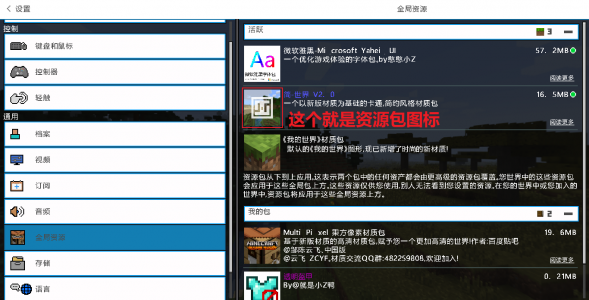
而出错时的资源包图标顾名思义,会在配置文件中缺少部分关键信息时显示这个图标,方便发现这个资源包的配置文件出错
而资源包也少不了用于存放用于替换的文件的文件夹(这句话好像有点绕口 ),常见的有textures(贴图) texts(文本)font(字体) sound(声音) 等文件夹,其中最常见的也是textures文件夹(这个帖子重点介绍的也是这个)
),常见的有textures(贴图) texts(文本)font(字体) sound(声音) 等文件夹,其中最常见的也是textures文件夹(这个帖子重点介绍的也是这个)
textures文件夹内又包括众多小文件夹
其中包括blocks(方块贴图)
colormap(草地,树叶等方块的渲染颜色)
entity(实体贴图,包括生物和床,活塞等方块贴图)
environment(环境贴图,包括云,日月,雨雪,破坏方块的动画等)
gui(游戏的UI)
ui(和gui一样同为游戏UI,不过系统会优先识别这个文件夹内的)
item(里面貌似是教育版的黑板的贴图)
items(一些物品的贴图)
map(地图的相关贴图)
misc(杂项,里面有丢失的材质的贴图以及带上南瓜头的贴图)
models(盔甲的贴图)
painting(与画相关的贴图)
particle(一些粒子效果)
persona_thumbnails(一些搭配皮肤时的时装的图标)
这些材质的基本文件大家可以在这期MC原版材质素材下载,自己提取的话会很麻烦,所以还是在这里下载比较好!
修改配置文件
首先,用MT管理器打开配置文件(manifest.json),如果你用的是我的模板,根据每个地方的提示修改即可,如果不是请继续看下去
请先复制或键入以下代码
{
"format_version": 2,
"header": {
"description": "这里是材质的介绍",
"name": "这里是材质的名字",
"uuid": "XXXXXXXXXXXX",
"version": [X,X,X],
"min_engine_version":[X,X,X]
},
"modules": [
{
"description": "这里是材质的介绍",
"type": "resources",
"uuid": "XXXXXXXXXXXX",
"version": [X,X,X]
}
]
}
其中format_version是材质包的版本范围(貌似是1.13以前是1,1.13即以后为2),可以不用管
两个description是材质包的介绍,注意,这两个介绍要一模一样,哪怕只有一个符合不同也不行!
name是资源包的名称
两个uuid需寻找一些UUID在线生成网站生成(如https://1024tools.com/uuid),然后替换上面的XXXXXXXXXX,(UUID我前面介绍过了,这是一种类似身份证的东西,其他领域也会用到,如应用开发之类的(大概吧))注意,这两个UUID不能一样!
两个version是资源包的版本,要替换文中的X,X,X,如果你的资源包版本是1.2.1则将X,X,X改为1,2,1即可,注意,这两个也要一模一样!
那个min_engine_version是资源包最低适用的游戏版本,如果上面的format_version是2,则这个最低只能为1.13
那个type不用管,大概是配置文件支持的类型,大概行为包的配置文件是behind,总之不要动它!
修改资源包图标
这个修改起来就比较简单了,我们可以用PS制作一张图片,或者上网找一张图片,再将它命名为pack_icon.png替换掉源文件即可,当然如果你要修改出错的资源包图标也同理,将图片重命名为bug_pack_icon.png再替换即可
注意!如果是上网找的图片注意不要侵犯他人著作权,否则被发律师函你就完了!
修改材质贴图
基础的材质修改都很简单,就是根据原版的贴图进行修改,再替换原文件,普通的PNG格式贴图直接用Iso Pix(像素小画家)进行修改,而向彩色玻璃这种待有半透明色块的PNG贴图则可以使用像素画坊(Pixel Studio)来修改。比较特殊的是TGA格式的贴图,这种图片格式安卓上很少有图片处理工具可以直接打开,所以需要用风云格式工厂转换成PNG格式,再用像素画坊修改
需要注意的是在修改时如果是草方块这种方块的绿色部分需要用灰度的方式修改,因为这里是需要color map文件夹里的色图进行渲染的,其余部分需要将不透明度转换为1%
修改文本
首先打开texts文件夹,这里的.lang文件就是存储文本的文件,其中它们的就是对应语言的代码,如zh_CN就是简体中文,zh_TW就是台湾的繁体中文,en_US就是美式英语,这种修改起来也很简单,选择要修改的语言,单击选择打开方式,选择文本编辑,再修改对应的文字即可。如果你要新建一种语言,则需要新建一个文件,再在languages.json和languages_names.json添加对应的文件名
制作子包
在开始教程之前,我先来简单介绍一下子包,它可以使一个资源包内拥有多种种类可以调节,比如一个材质拥有多种分辨率,可通过子包,不用更换材质包即可进行切换,如果材质包拥有子包,在资源包的详情页会多出一个齿轮标,可用于设置,如下图

首先,我们要在资源包的根目录创建一个subpacks文件夹,这个文件夹里将会存放各个清晰度的文件,在这个里面,请根据清晰度或其他特征新建个文件夹,名字随意,然后再在里面放置材质的内容(textures等文件夹)
然后再打开manifest.json,在第二个version下一行的"}"的后面插入以下代码
],
"subpacks": [{
"folder_name": "all",
"name": "全透明",
"memory_tier": 1
},
{
"folder_name": "border",
"name": "边框",
"memory_tier": 1
}
其中的folder_name是subpacks文件夹内的文件夹名,name是游戏内显示的选项名称,memory_tier后面最好别动
注:每段"{""}"之间就是一个选项,如果需要设置三个选项,则在添加一段"{""}"内的内容即可,需要注意的是,如果要新增一段选项,上一个选项代码后面的"}"
后面要加上一个英文的","千万不能是中文的”,“否则系统将识别不了,当你修改好配置文件和subpacks文件夹的内容后,子包就做好了!
相信论坛的大部分老用户都看过我之前发的三期材质包制作教程。但毕竟是我刚入站时发的贴子,现在我再看起来显得有些简陋且杂乱无章。于是,我便有了这个重新汇总,整理的想法。
本此更新将以材质包结构 修改配置文件 修改资源包图标 修改材质贴图 修改文本 制作子包等方面介绍基础的材质包制作方法(像一些高级的材质我还不会做,如修改方块/生物模型,制作3D材质包,制作支持RTX光追的材质包,但我会尽量的去学习,再更新这个帖子)
帖子中会用到的软件在这个【安卓】做材质必备软件合集中都可以下载到。
材质包结构介绍
一个基础的材质包都必须要有以下文件:包括但不限于配置文件(manifest.json),资源包图标(pack_icon.png)
还有一些可有可无的文件,如出错时的资源包图标(bug_pack_icon.png)
这些文件的作用
其中配置文件是用于让游戏识别这个资源包信息的,包括资源包名称,资源包描述,资源包版本,适用的游戏版本,资源包UUID(类似于资源包的身份证一样)
资源包图标即可以用于显示游戏内资源包的图标(如下图)
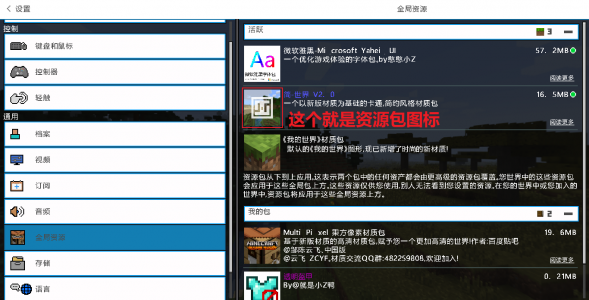
而出错时的资源包图标顾名思义,会在配置文件中缺少部分关键信息时显示这个图标,方便发现这个资源包的配置文件出错
而资源包也少不了用于存放用于替换的文件的文件夹(这句话好像有点绕口
textures文件夹内又包括众多小文件夹
其中包括blocks(方块贴图)
colormap(草地,树叶等方块的渲染颜色)
entity(实体贴图,包括生物和床,活塞等方块贴图)
environment(环境贴图,包括云,日月,雨雪,破坏方块的动画等)
gui(游戏的UI)
ui(和gui一样同为游戏UI,不过系统会优先识别这个文件夹内的)
item(里面貌似是教育版的黑板的贴图)
items(一些物品的贴图)
map(地图的相关贴图)
misc(杂项,里面有丢失的材质的贴图以及带上南瓜头的贴图)
models(盔甲的贴图)
painting(与画相关的贴图)
particle(一些粒子效果)
persona_thumbnails(一些搭配皮肤时的时装的图标)
这些材质的基本文件大家可以在这期MC原版材质素材下载,自己提取的话会很麻烦,所以还是在这里下载比较好!
修改配置文件
首先,用MT管理器打开配置文件(manifest.json),如果你用的是我的模板,根据每个地方的提示修改即可,如果不是请继续看下去
请先复制或键入以下代码
{
"format_version": 2,
"header": {
"description": "这里是材质的介绍",
"name": "这里是材质的名字",
"uuid": "XXXXXXXXXXXX",
"version": [X,X,X],
"min_engine_version":[X,X,X]
},
"modules": [
{
"description": "这里是材质的介绍",
"type": "resources",
"uuid": "XXXXXXXXXXXX",
"version": [X,X,X]
}
]
}
其中format_version是材质包的版本范围(貌似是1.13以前是1,1.13即以后为2),可以不用管
两个description是材质包的介绍,注意,这两个介绍要一模一样,哪怕只有一个符合不同也不行!
name是资源包的名称
两个uuid需寻找一些UUID在线生成网站生成(如https://1024tools.com/uuid),然后替换上面的XXXXXXXXXX,(UUID我前面介绍过了,这是一种类似身份证的东西,其他领域也会用到,如应用开发之类的(大概吧))注意,这两个UUID不能一样!
两个version是资源包的版本,要替换文中的X,X,X,如果你的资源包版本是1.2.1则将X,X,X改为1,2,1即可,注意,这两个也要一模一样!
那个min_engine_version是资源包最低适用的游戏版本,如果上面的format_version是2,则这个最低只能为1.13
那个type不用管,大概是配置文件支持的类型,大概行为包的配置文件是behind,总之不要动它!
修改资源包图标
这个修改起来就比较简单了,我们可以用PS制作一张图片,或者上网找一张图片,再将它命名为pack_icon.png替换掉源文件即可,当然如果你要修改出错的资源包图标也同理,将图片重命名为bug_pack_icon.png再替换即可
注意!如果是上网找的图片注意不要侵犯他人著作权,否则被发律师函你就完了!
修改材质贴图
基础的材质修改都很简单,就是根据原版的贴图进行修改,再替换原文件,普通的PNG格式贴图直接用Iso Pix(像素小画家)进行修改,而向彩色玻璃这种待有半透明色块的PNG贴图则可以使用像素画坊(Pixel Studio)来修改。比较特殊的是TGA格式的贴图,这种图片格式安卓上很少有图片处理工具可以直接打开,所以需要用风云格式工厂转换成PNG格式,再用像素画坊修改
需要注意的是在修改时如果是草方块这种方块的绿色部分需要用灰度的方式修改,因为这里是需要color map文件夹里的色图进行渲染的,其余部分需要将不透明度转换为1%
修改文本
首先打开texts文件夹,这里的.lang文件就是存储文本的文件,其中它们的就是对应语言的代码,如zh_CN就是简体中文,zh_TW就是台湾的繁体中文,en_US就是美式英语,这种修改起来也很简单,选择要修改的语言,单击选择打开方式,选择文本编辑,再修改对应的文字即可。如果你要新建一种语言,则需要新建一个文件,再在languages.json和languages_names.json添加对应的文件名
制作子包
在开始教程之前,我先来简单介绍一下子包,它可以使一个资源包内拥有多种种类可以调节,比如一个材质拥有多种分辨率,可通过子包,不用更换材质包即可进行切换,如果材质包拥有子包,在资源包的详情页会多出一个齿轮标,可用于设置,如下图

首先,我们要在资源包的根目录创建一个subpacks文件夹,这个文件夹里将会存放各个清晰度的文件,在这个里面,请根据清晰度或其他特征新建个文件夹,名字随意,然后再在里面放置材质的内容(textures等文件夹)
然后再打开manifest.json,在第二个version下一行的"}"的后面插入以下代码
],
"subpacks": [{
"folder_name": "all",
"name": "全透明",
"memory_tier": 1
},
{
"folder_name": "border",
"name": "边框",
"memory_tier": 1
}
其中的folder_name是subpacks文件夹内的文件夹名,name是游戏内显示的选项名称,memory_tier后面最好别动
注:每段"{""}"之间就是一个选项,如果需要设置三个选项,则在添加一段"{""}"内的内容即可,需要注意的是,如果要新增一段选项,上一个选项代码后面的"}"
后面要加上一个英文的","千万不能是中文的”,“否则系统将识别不了,当你修改好配置文件和subpacks文件夹的内容后,子包就做好了!
最后编辑:


